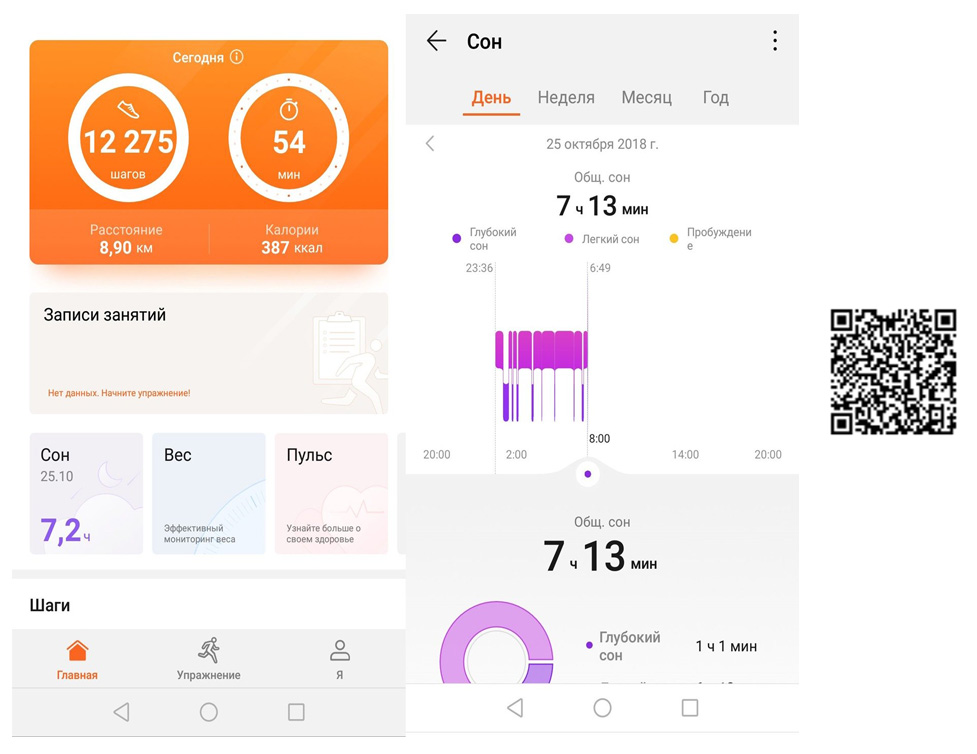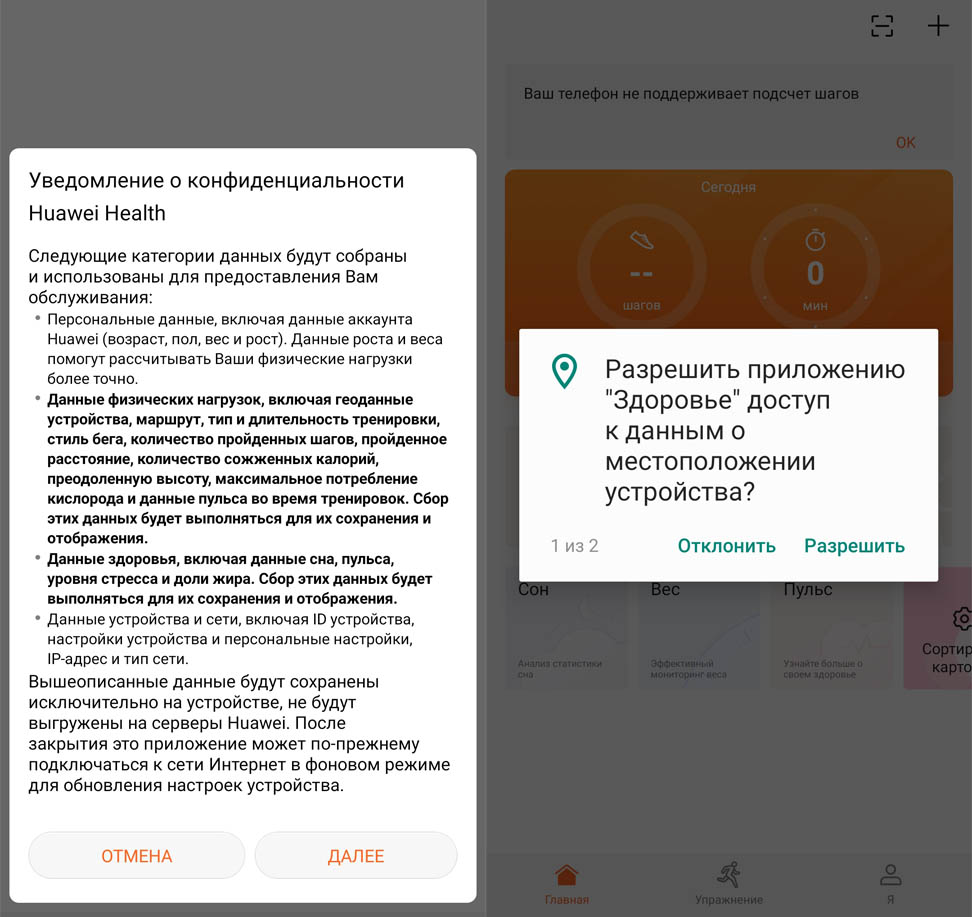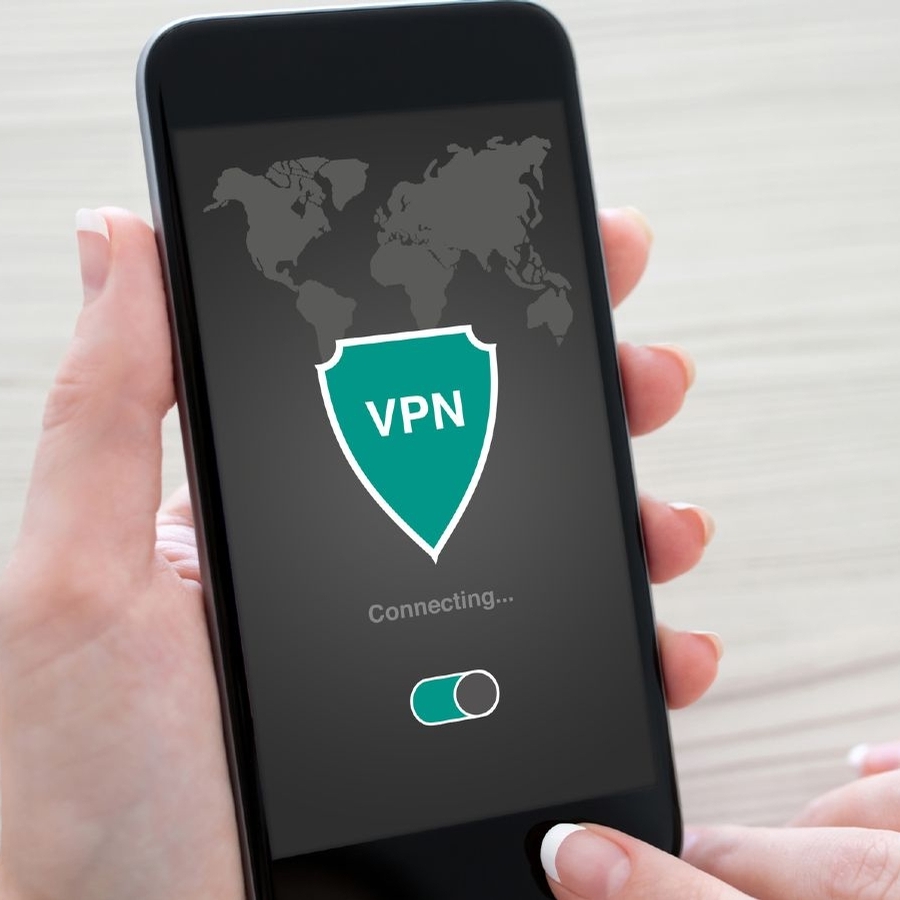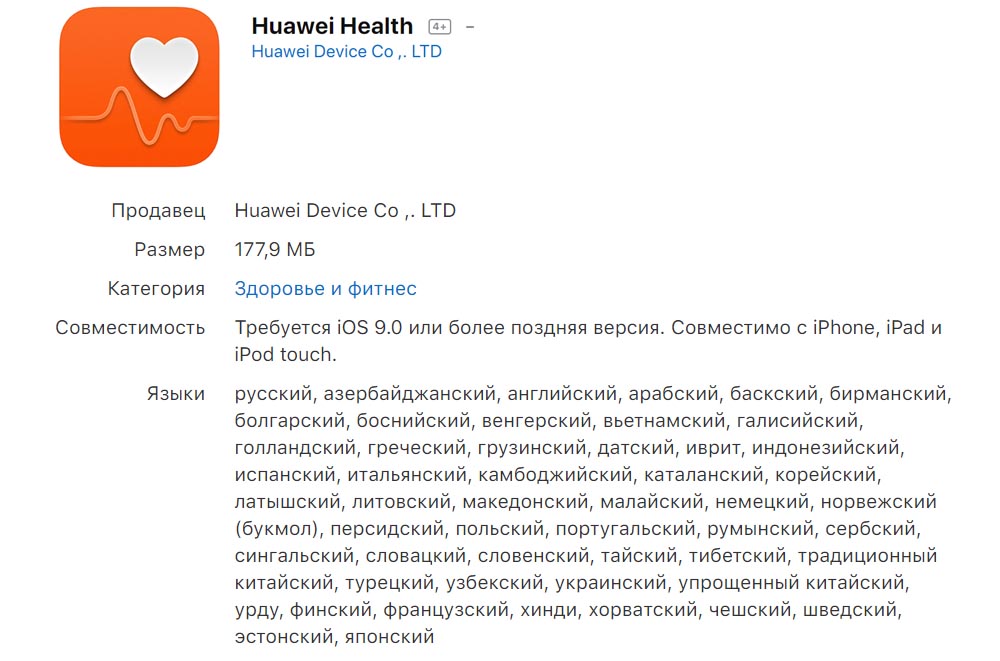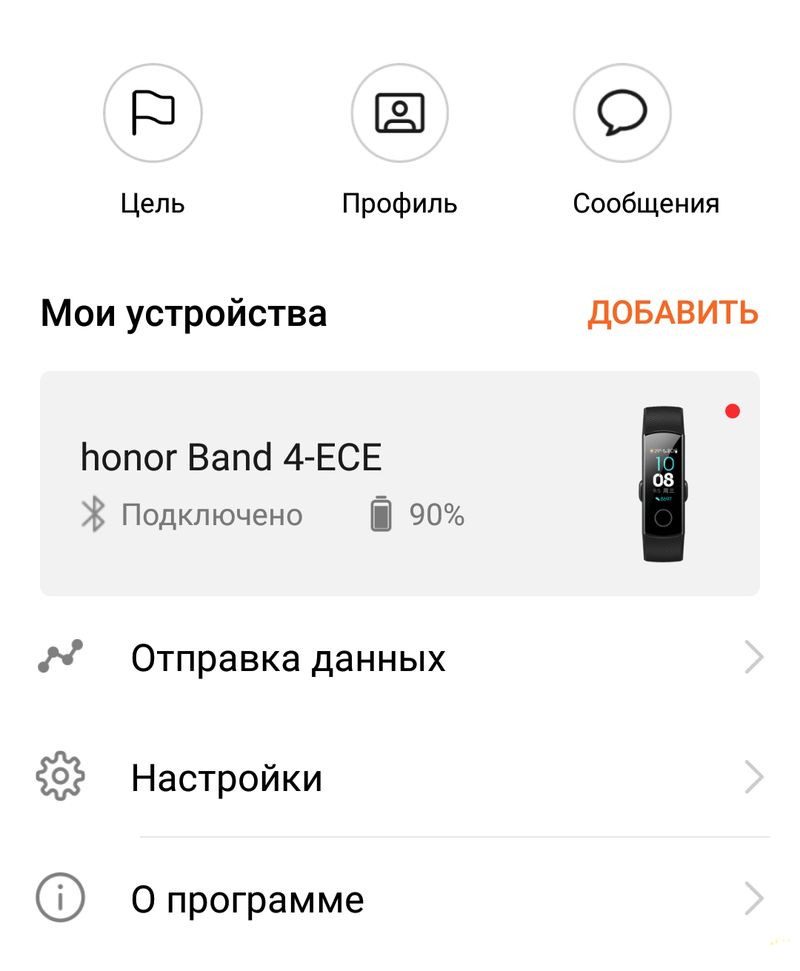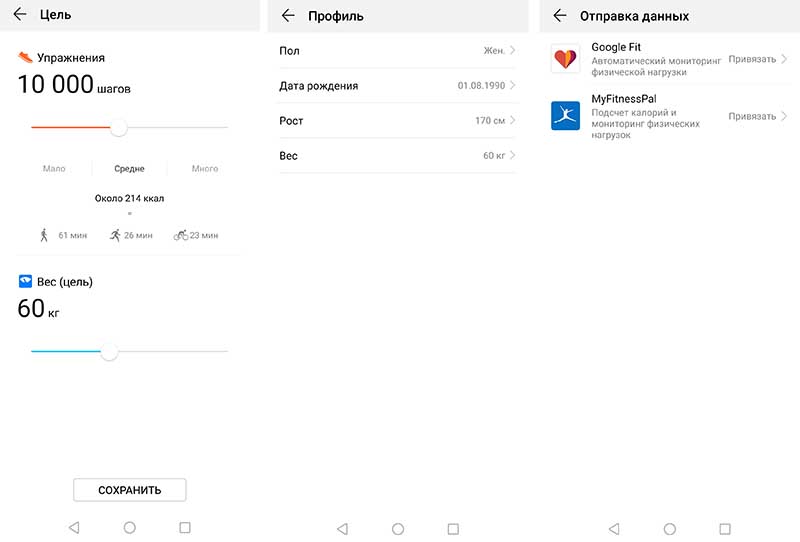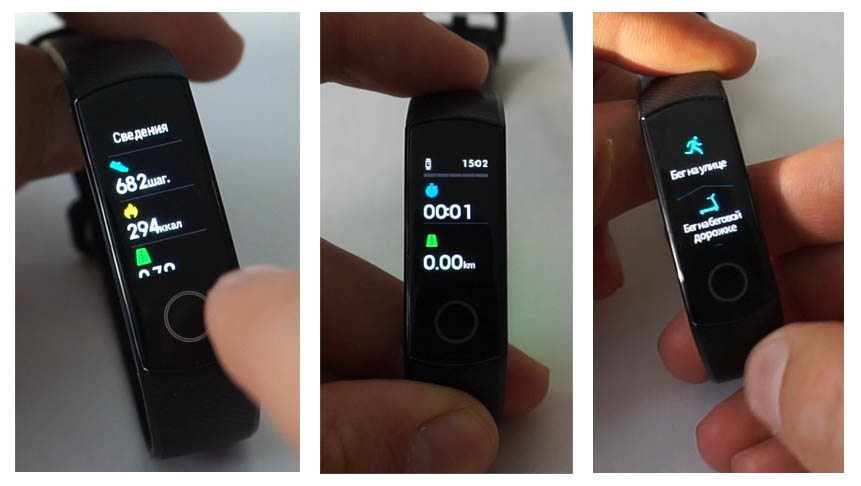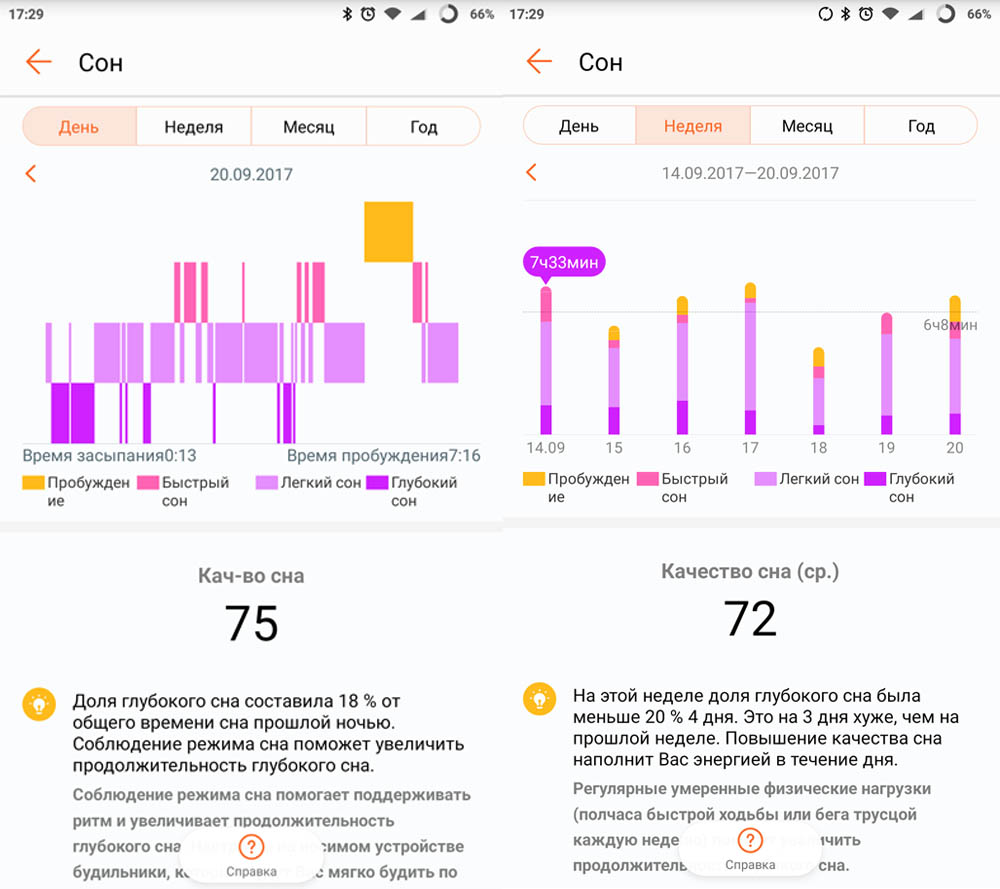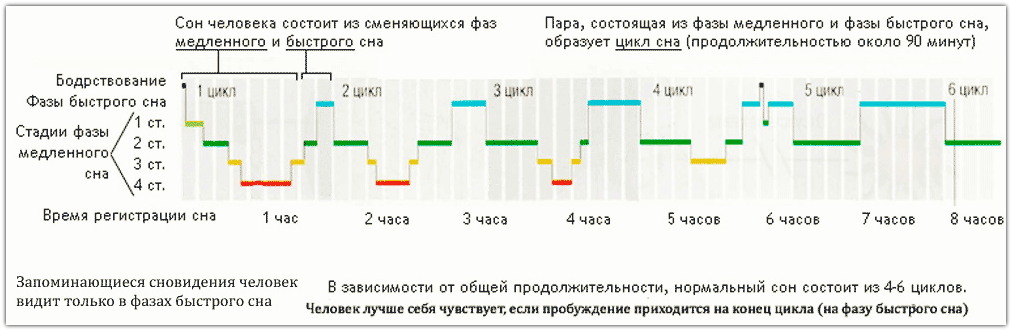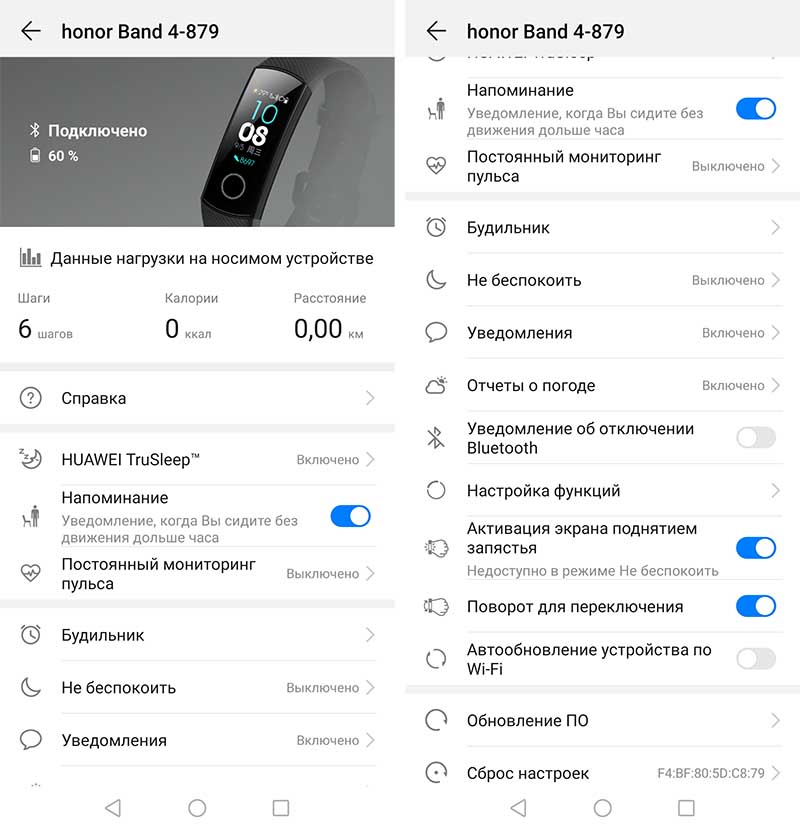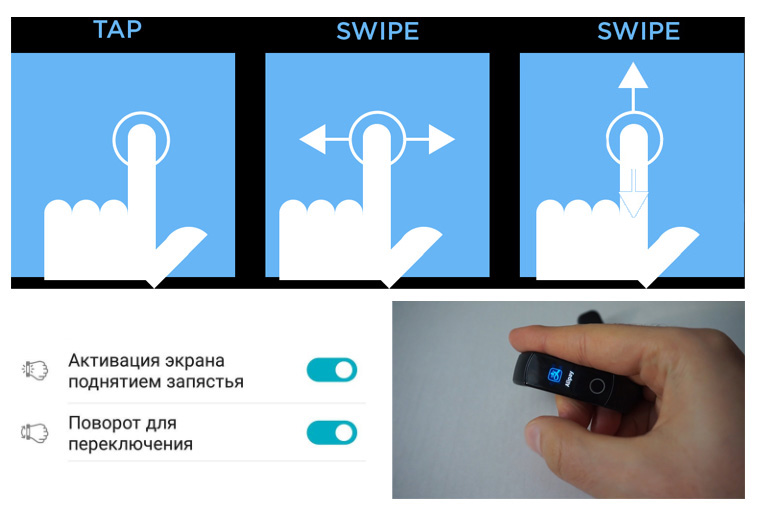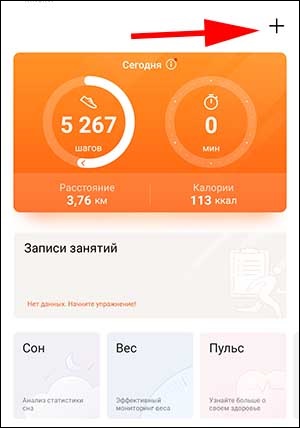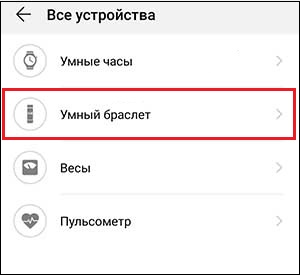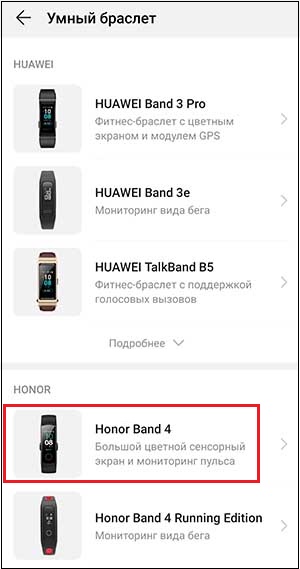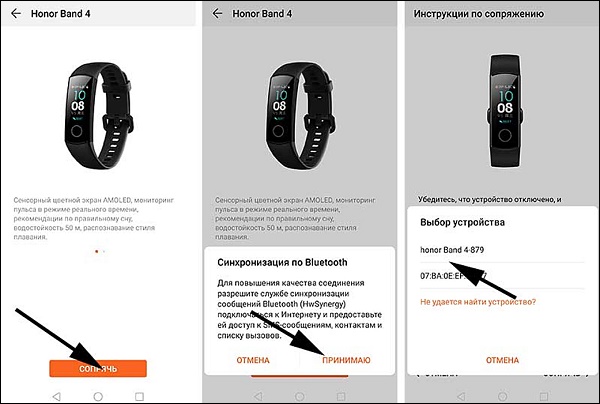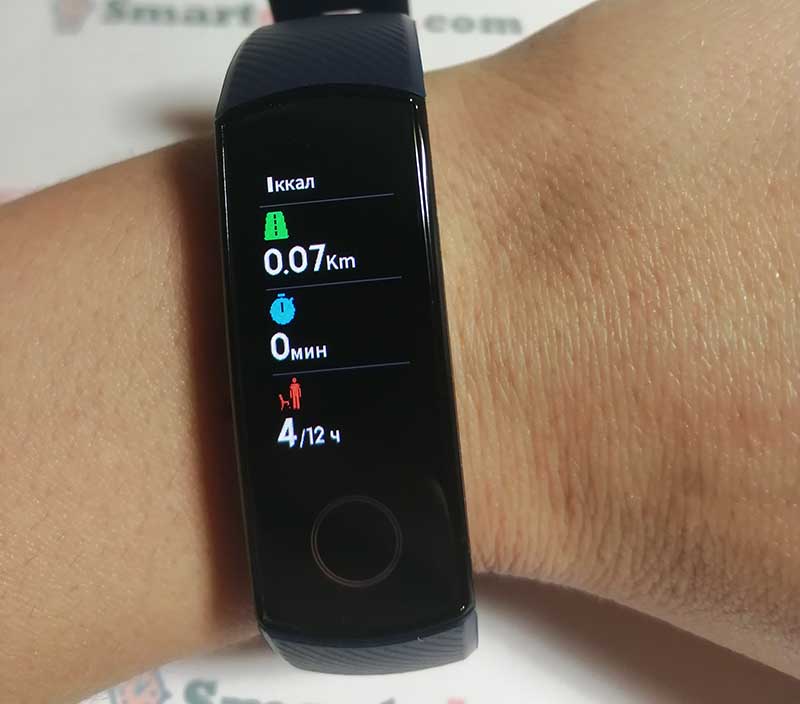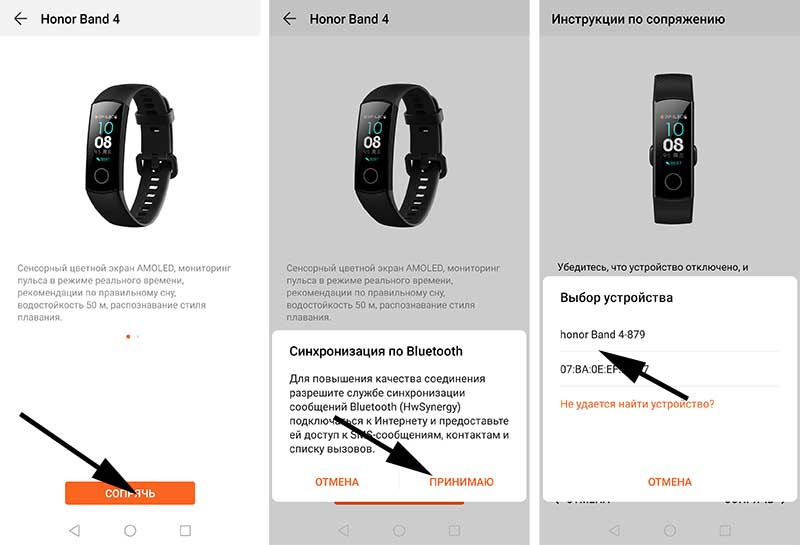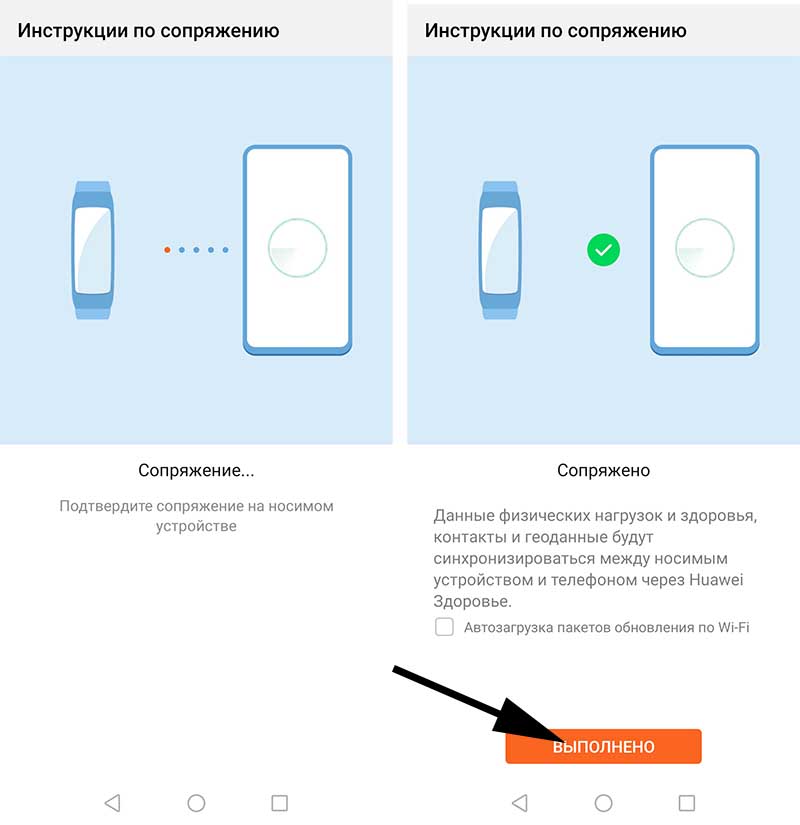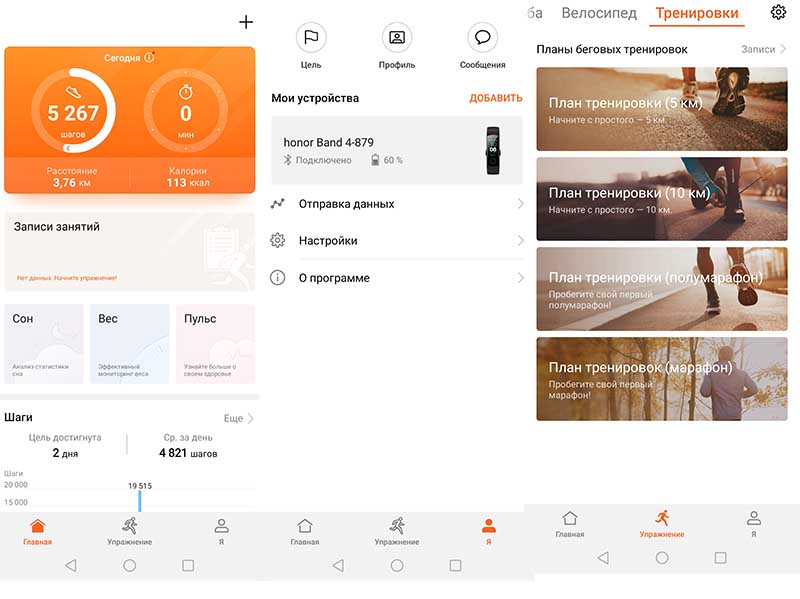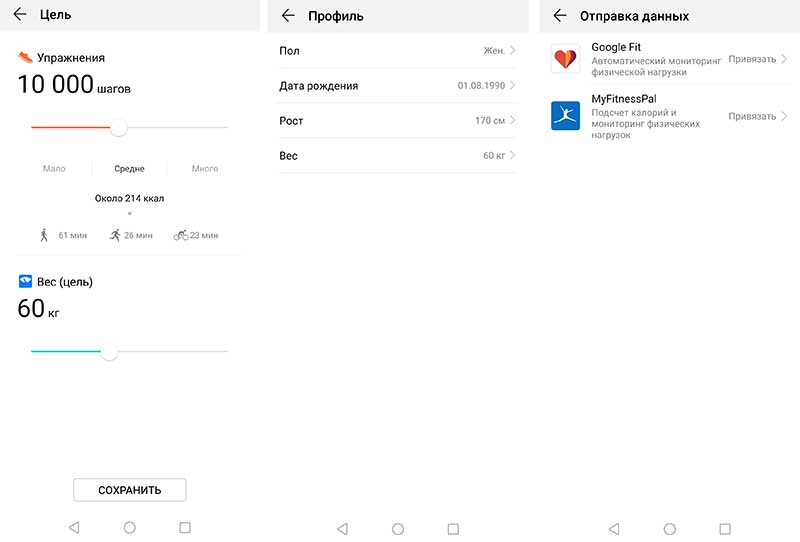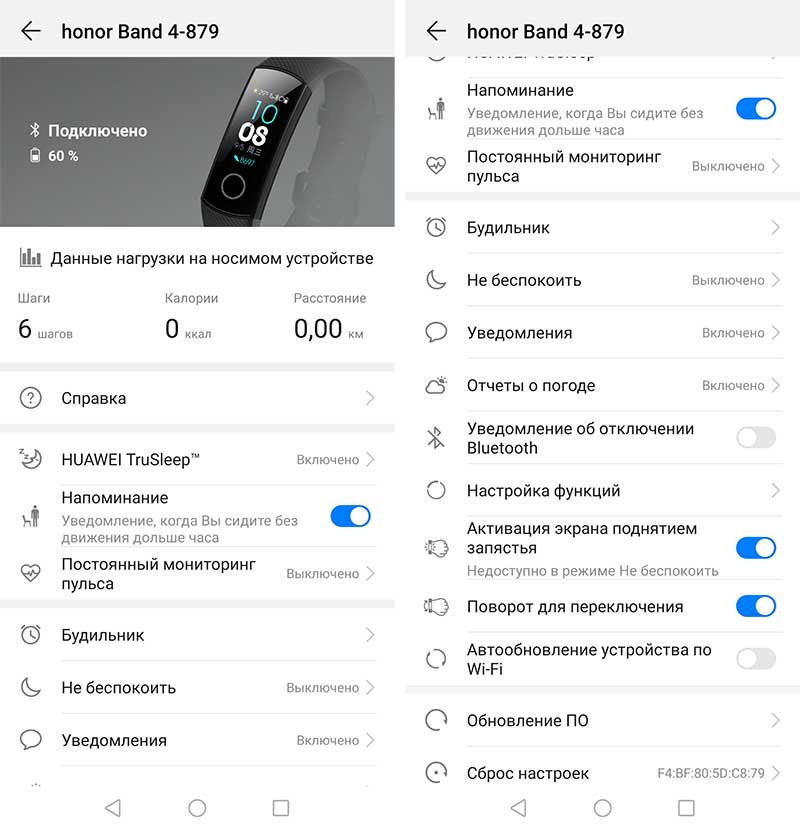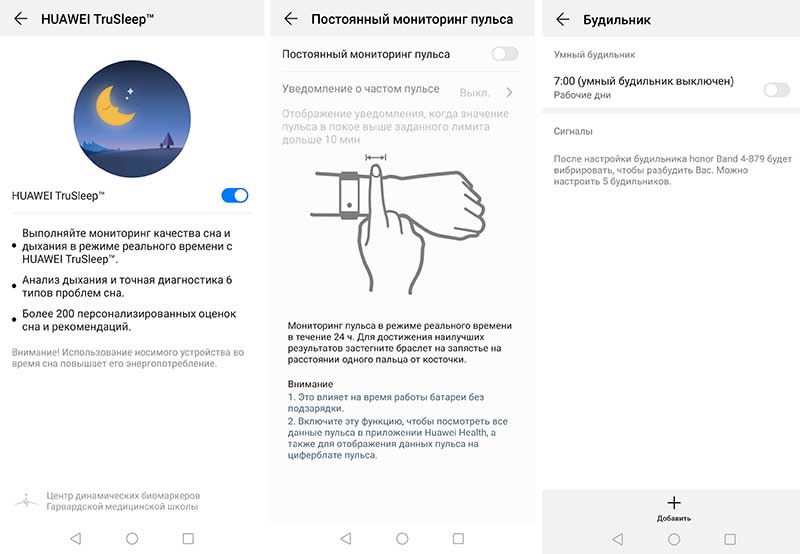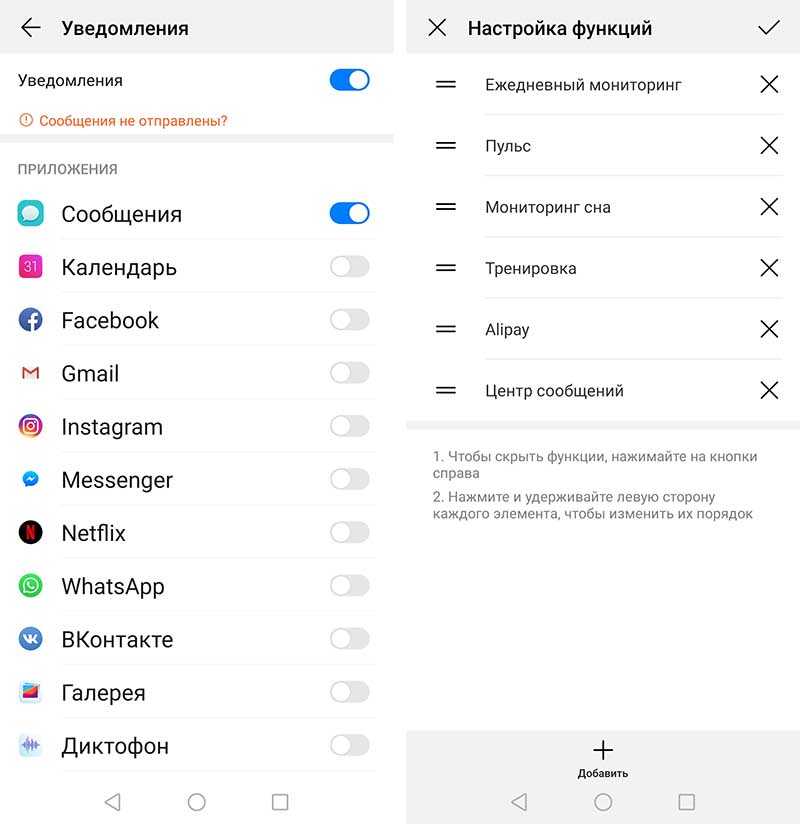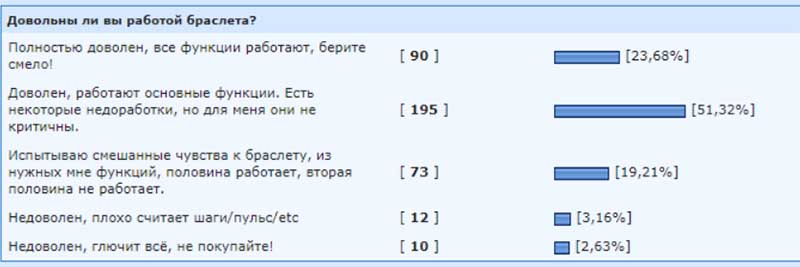Как заряжать Honor Band 4
Как установить и настроить Huawei Health. Инструкция на русском
Как подключить браслет Honor Band 4 к телефону
Как настроить браслет Huawei Honor Band 4
Настройка профиля
Настройка тренировок
Настройка браслета
Управление браслетом Honor Band 4
Инструкция по настройке фитнес-трекера Honor Band 5 на русском языке
Фитнес-браслет Huawei Honor Band 4 имеет множество достоинств, вот только подключение и настройка китайского гаджета может превратиться в пытку. Если вы потерялись в китайской грамоте, предлагаем подробную инструкцию по настройке фитнес-трекера. В ней мы разберем детали зарядки, подключения и установки отдельных параметров гаджета.
Для зарядки в браслете Honor Band 4 используется отдельный механизм с портом, прицепляемый на ремешок. В комплекте к браслету идет и кабель, один конец которого вставляется в порт упомянутого механизма, другой представляет собой USB-разъем и может подключаться к любым подходящим устройствам, например к ноутбуку. Чтобы зарядить браслет, вставьте выступающую часть зарядного механизма в подходящее отверстие на ремешке браслета и застегните пряжку. Если вы подключили гаджет правильно, то увидите на экране уровень заряда аккумулятора. После зарядки ваш браслет сам включится, но если вам это не нужно, то выключите его с помощью меню «Еще» и «Выключение».
Как установить и настроить Huawei Health. Инструкция на русском
Первое подключение браслета Honor Band 4 к телефону требует установки на нем мобильного приложения Huawei Health. Это профессиональное спортивное приложение, которое поможет вам настраивать тренировки, анализировать свой сон, обмениваться данными с другими людьми и многое другое. Чтобы установить приложение, зайдите в Google Play или Apple App Store, вбейте название приложения в поиск, нажмите «установить» и после установки нажмите «открыть». Другой вариант установки — отсканировать QR-код из руководства пользователя с помощью любого приложения, распознающего QR-код.
При первом запуске приложения Huawei Health вам будет предложено познакомиться с уведомлением о конфиденциальности, Правами и Соглашением пользователя. Ознакомьтесь с ними и нажмите «принимаю». Далее приложение запросит разрешение на доступ к данным о вашем местоположении и звонкам. Дайте все необходимые разрешения. Все инструкции ниже помогут вам на примере настройки браслета Honor Band 4 познакомиться с работой каждой вкладки приложения Huawei Health.
Как подключить браслет Honor Band 4 к телефону
Откройте приложение Huawei Health, включите на телефоне Bluetooth и проделайте следующие шаги:
- добавьте устройство (плюс в верхнем углу экрана);
- выберите из списка «Умный браслет»;
- выберите Honor Band 4 (если такой строки нет, обновите приложение нажатием красной строки «Нажмите здесь, чтобы обновить список устройств» и при необходимости перезапустите приложение);
- нажмите кнопку «Сопрячь», примите синхронизацию, согласитесь с определением местоположения (если хотите получать информацию для своего региона).
- выберите из списка браслет, подтвердите сопряжение и нажмите кнопку «Выполнено», на браслете подтвердите вход.
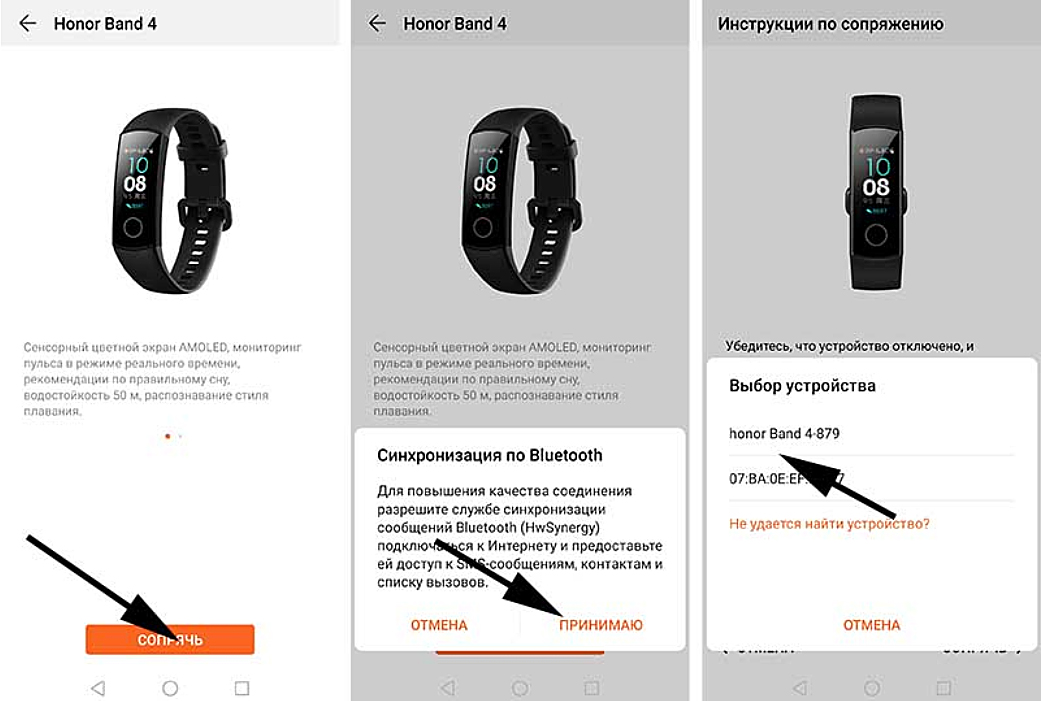
Может возникнуть вопрос, как настроить в Honor Band 4 русский язык. В описанном выше процессе первого подключения браслет сам настроится на тот язык, который установлен в телефоне. Проблема может возникнуть только в том случае, если на телефоне установлен не поддерживаемый браслетом язык. Узнать, какие языки поддерживает приложение, можно в списке языков в описании Huawei Health.
Как настроить браслет Huawei Honor Band 4
Настройка Honor Band 4 состоит из двух частей: настройки профиля и включения желаемых функций. Первая из них позволит вашему браслету стать персональным, то есть будет учитывать именно ваши физические параметры или ваши планы. Вторая поможет задействовать всю мощь гаджета или, напротив, выбрать что-то одно для экономии батареи.
Настройка профиля
У приложения есть три основные вкладки: «Главное», «Упражнения» и «Я». Рекомендуем начать настройку с вкладки «Я», так как там задаются персональные физические данные. В частности, в разделе «Профиль» введите дату своего рождения, пол, рост и вес. Зачем это нужно? Расход калорий рассчитывается по сложной формуле, в которой максимально учитываются данные человека и его физическая активность. Понятно, что при беге и ходьбе один и тот же человек сожжет разное число калорий, а толстяку и худому будет стоить разных усилий пробежка до остановки. Чем больше параметров вы задаете, тем точнее будут и вычисления в ходе тренировки.
На вкладке «Цель» задаются те цели, которые будут вас мотивировать. В частности, желаемый вес и количество шагов, которое вам поможет обрести красивые формы. Когда вы достигнете поставленной цели, фитнес-трекер Honor Band 4 известит вас об этом. Чтобы еще больше мотивировать себя к тренировкам, вы можете отправлять свои значительные результаты друзьям в социальных сетях.
Huawei Health может обмениваться данными и с другими приложениями по здоровью. В частности, это приложения MyFitnessPal и Fit. Первое из них пользователи относят к числу эффективных средств для похудения. Приложение собирает масштабные данные вплоть до объема груди и съеденных продуктов и составляет персональные программы по питанию и тренировкам, чтобы безопасно и эффективно снизить вес до желаемого. В нем даже есть сканер штрих-кодов, который выдает название и калорийность продукта по его штрих-коду в магазине. Приложение Fit поможет держать тело в тонусе, отследит вашу физическую активность в течение дня и поощрит вас баллами, а также даст советы о получении наибольшей пользы от тренировок. Чтобы установить связь с вашими профилями в Huawei Health и других приложениях, воспользуйтесь вкладкой «Отправка данных» все в том же разделе «Я».
И еще одна вкладка этого раздела — «Настройки». Здесь можно задать традиционную систему измерения в метрах, секундах, граммах или перейти на дюймы и фунты. По своему желанию можно отрегулировать отправку уведомлений о достижении поставленных целей или о превышении измеряемых величин допустимого порога. Некоторые настройки можно сделать и с самого браслета при нажатии экрана с шестеренкой.
Настройка тренировок
Хотя в фитнес-браслете Honor Band 4 есть вкладка «Настройки» для регулировки всех функций гаджета, для тренировок создана отдельная вкладка «Упражнения». В ней вы сможете строить планы тренировок и контролировать уровень их выполнения. Всего доступно несколько тренировок: плавание, занятия на велотренажере, ходьба и бег в разных условиях и другое. Также предусмотрена свободная тренировка с настройкой желаемых параметров. И для запуска любой из них иметь под рукой смартфон не обязательно, так как управление занятиями возможно с самого фитнес-трекера (на пятом экране). Кстати, умный гаджет в состоянии сам распознать тип тренировки.
Для любой тренировки задается расстояние, число сожженных калорий и другие параметры, причем с промежуточными результатами. То есть при поставленной цели пройти 7 км браслет будет извещать вас о каждой пройденном километре, что подбодрит вас и заставит двигаться вперед. Во время движения вы сможете контролировать все доступные параметры от времени тренировки до зоны пульсы. Первая величина показывается постоянно, а остальные отображаются для удобства по кругу, как во многих тренажерах.
Настройка браслета
Здесь вы можете настроить разнообразные функции браслета, указать тип уведомлений или задать какие-либо параметры. Коротко рассмотрим некоторые из них.
Huawei TruSleep. Как только вы включите эту функции, гаджет начнет детально анализировать ваш сон. Он отслеживает разные фазы быстрого и медленного сна и по ним оценивает качество сна в диапазоне 1-100 единиц. Чтобы человек полноценно высыпался, ему нужно спокойно спать на протяжении нескольких меняющих друг друга фаз и просыпаться в нужной фазе, иначе будет ощущение разбитости. Проанализировав качество вашего сна во всех этих фазах, браслет Huawei Honor Band 4 даст рекомендации по улучшению ситуации.
Умный будильник. В гаджете предусмотрено пять будильников, один из которых можно сделать умным. Последний отслеживает ваши фазы сна и будит вас в наиболее удачной для пробуждения фазе (фазе быстрого сна). Например, если вы поставили будильник на семь утра, а оптимальная фаза наступила в 6.40, то будильник завибрирует именно в это время. Если вы хорошо спали во всех фазах и проснулись в нужной фазе, то будете испытывать бодрость и легкость. Некоторые умные часы будят спящего даже за полтора-два часа до поставленного времени будильника, чтобы обеспечить попадание в эту самую фазу. Но в фитнес-трекере Honor Band 4 можно ограничить эту временную разницу.
Настройка уведомлений и погоды. Настройка уведомлений и погоды в трекере Honor Band 4 производится в этом же разделе по настройке браслета. Стоит сдвинуть ползунки в положение ВКЛ, как Huawei Health начнет присылать на браслет уведомления от различных приложений, установленных на вашем смартфоне. Для правильного отображения прогноза погоды в вашем телефоне должен быть включен сбор геоданных, а приложение Huawei Health должно быть исключено из списка приложений, которые телефон переводит в спящий режим для оптимизации батареи. Последнее обычно регулируется в разделах телефона «Настройки» и «Оптимизация».
Из других функций назовем постоянный мониторинг пульса, уведомление об отключении Bluetooth (поможет вспомнить о забытом телефоне), напоминание о необходимости двигаться и возможность временно отключить все уведомления. Настроить каждую из этих и других функций довольно просто.
Управление браслетом Honor Band 4
Помимо работы в приложении вам понадобиться уметь пользоваться и самим фитнес-трекером. Для его управления используются тапы (краткие прикосновения к экрану), свайпы (скользящие движения пальцем по экрану по горизонтали или вертикали) и сенсорная кнопка. Чтобы активировать браслет или вернуться в главное меню, используйте сенсорную кнопку. Свайп вверх или вниз поможет вам перемещаться по экранам, каждый из которых отвечает за свою функцию. Чтобы выбрать конкретную функцию на любом из экранов, делайте тап по значку этой функции. Для возврата в предыдущее меню используйте свайп вправо. Дополнительно можно подключить функцию «Поворот для переключения», чтобы гаджет включался при характерном подъеме руки и повороте кисти (жесте для просмотра времени на часах).
Хотя многие меню и функции в трекере Honor Band 4 просты для понимания, обращение с ним требует привыкания. Вам может потребоваться время, чтобы привыкнуть спать с браслетом, просыпаться не по ору будильника, а по вибрации, двигаться при уведомлениях о низкой подвижности или правильно задавать режим тренировки. Наблюдая за собой, со временем вы научитесь настраивать гаджет под себя наилучшим образом.
Различия Глобальной и Китайской версии у фитнес браслета Huawei Honor Band 4
Инструкция на русском языке к фитнес-браслету Honor Band 5. Как подключить и настроить трекер
Источники: https://irecommend.ru ; http://www.a5savel.ru/
Как включить браслет Honor Band 4: инструкция первого включения, что делать если не включается
Как включить браслет Honor Band 4? Подробности использования новинки, в прошлом году увидевшей свет, интересуют поклонников активного образа жизни. Хотя аппарат стоит не так дорого, он в состоянии сравниться с большинством аналогичной продукции. В текущей статье мы раскроем аспекты использования выпущенной китайцами модели.
Содержание
- 1 Как включить фитнес браслет Honor Band 4
- 2 Как происходит первое включение
- 2.1 Инструкция
- 2.2 Как включить без зарядки
- 3 Что делать, если не включается Honor Band 4
Как включить фитнес браслет Honor Band 4
Чтобы начать пользоваться аппаратом, достаточно нажать в течение пары секунд на кнопку внизу дисплея. Когда гаджет запустится, он предложит совершить обновление, которое может достаточно долго устанавливаться. При отключении коммуникации с мобильным аппаратом при обновлении браслет автоматически возвращается к прежней вшитой версии.
Как происходит первое включение
Перед первым запуском девайса присоединяете к нему зарядку и втыкаете всё это во внешний источник питания. Штатная инструкция содержит схематичное изображение подключения необходимых компонентов.
Как только Вы всё сделали, смарт-часы активируются и продемонстрируют китайский интерфейс.
После того, как включится Honor Band 4, поступит предложение насчёт необходимости инсталляции ПО. В принципе, русификация в устройстве тоже работает, но вы не можете выбрать языковые настройки в браслете. Кооперируясь вместе с мобильным гаджетом, спортивный аксессуар выдаёт желаемый язык.
Вопрос о другом используемом языке остаётся открытым, поскольку в случае столкновения с неизвестным языком смартфона трекер переключает интерфейс обратно на китайский.
Ещё один момент заключается в появлении запроса на коммуникацию с серверами КНР – дайте согласие на это действие. При отсутствии девайса в списке придерживайтесь нижеуказанной последовательности:
- загрузите анонимайзер и активируйте местоположение в Китае;
- как вариант, выберите другую азиатскую страну;
- зарегистрируйтесь в приложении Здоровье, отметив почтовый ящик;
- напишите телефон.
Инструкция
Мобильная утилита под названием Huawei Health применяется для настройки умных часов. Это единственная программа, с которой работает девайс, она совместима с операционными системами Андроид и iOS. После того, как включите Honor Band 4, загрузите указанный продукт с Плей Маркета либо из Эп Стор – скачивание абсолютно бесплатное.
Когда приложение появится у вас в телефоне, придерживайтесь следующей последовательности действий для соединения браслета со смартфоном:
- Откройте Huawei Health.
- Щёлкните по надписи «Добавить устройство» в виде плюса в верхней правой части фрейма.
- Из меню выбираете пункт «Умный браслет».
- В открывшемся списке тапните по названию модели спортивного аксессуара.
- Коснитесь оранжевого прямоугольника внизу экрана (со словом «Сопрячь»).
- Кликните по кнопке «Принимаю» для синхронизации по беспроводной технологии.
- Дайте согласие на идентификацию Вашего местоположения.
- Произведите выбор аппарата из перечня на скриншоте.
- В трекере жмёте на иконку подтверждения коммуникации.
- Отмечаете пункт «Выполнено» и готовитесь к обновлению ПО и установке конфигурации смарт-часов.
Как включить без зарядки
Производитель реализовал удобную систему жестикуляции для управления Honor Band 4 Running. Как включите девайс, опустите запястье для деактивации экрана. Чтобы включить дисплей, наоборот поднимите руку. Активируйте устройство, не перезаряжая его; зайдите в меню настроек, после чего:
Что делать, если не включается Honor Band 4
Подобная проблема может появиться вследствие быстрого погашения дисплея, однако другие пользователи скажут, что наоборот не успели уловить момент включения. Производитель не предусмотрел возможности изменения интервала между касанием по экрану и его затемнением. Время отклика в описанной ситуации составляет несколько секунд.
Оценка статьи:
Загрузка…
В начале сентября 2018 года в Китае был презентован «Honor Band 4». Это фитнес-браслет от компании «Huawei», воплотивший в себя множество новаций от китайского технологического гиганта. Он стал очередной ступенью в развитии линейки браслетов, которые, по мнению их разработчиков, должны быть у каждого человека, ведущего здоровый образ жизни. Заказав и получив такое устройство, покупатель может не знать, как запустить данный девайс и выполнить его спряжение со смартфоном. Ниже мы разберём, каким образом активировать браслет Honor Band 4. А также что нам для этого понадобится.
Содержание
- Комплектация и функционал Honor Band 4
- Каким образом включить умный браслет
- Сопряжение Honor Band 4 с телефоном
- Заключение
Комплектация и функционал Honor Band 4
Устройство «Honor Band 4» поставляется в небольшой аккуратной коробке. Открыв её, вы можете обнаружить сам браслет, специальное заряжающее устройств, небольшой кабель USB и краткую инструкцию пользователя.
Функционал девайса сводится примерно к следующему:
- Отображение даты и времени;
- Таймер;
- Секундомер;
- Будильник;
- Подсчёт шагов;
- Подсчёт потраченных калорий;
- Подсчёт пройденного человеком расстояния;
- Идентификация телефонных номеров;
- Измерение пульса в реальном времени;
- Отслеживание сна (технология «TruSleep»);
- Демонстрация уведомлений о входящих и пропущенных звонках и сообщениях;
- Показ сообщений из социальных сетей;
- Функция поиска телефона;
- Информация о погоде.
Плюсы браслета очевидны, и будут по достоинству оценены множество заинтересованных пользователей. Но как же включить полученный девайс? Давайте разбираться.
Читайте также: Как подключить оба наушника i7 TWS.
Каким образом включить умный браслет
Обычно «Honor Band 4» приходит к своему пользователю в разряженном состоянии. Потому первым делом необходимо подключить его к зарядному устройству, идущему в комплекте.
Порядок действий:
- Подключите зарядное устройство к внутренней стороне браслета.
- Затем подключите к зарядному устройству кабель, второй конец которого будет необходимо подключить к USB разъёму ПК.
- После подключения устройства оно обычно сразу активируется.
Если же заряд устройства при пересылке до конца не потерян, то для включения браслета достаточно будет нажать на пару секунд кнопку, размещённую внизу дисплея устройства.
Сопряжение Honor Band 4 с телефоном
После активации гаджета необходимо будет выполнить сопряжение «Honor Band 4» со смартфоном. Для этого необходимо установить на ваш смартфон специальное приложение «Huawei Health» (Андроид, iOS), а также активировать на гаджете Bluetooth.
Затем запустите приложение и выполните следующее:
- Нажмите на плюсик сверху справа экрана приложения (Добавить устройство);
Нажмите на плюс для добавления устройства - В открывшемся перечне тапните на «Умный браслет»;
- Далее выберите Honor Band 4. Если данной позиции в перечне нет, тапните на надпись «Нажмите здесь, чтобы обновить список устройств». Возможно, придётся выполнить несколько таких включений, пока девайс не будет найден;
- Нажмите на кнопку «Сопрячь», и примите синхронизацию по блютуз, нажав на «Принимаю»;
- При необходимости согласитесь с определением вашего местоположения;
- В открывшемся перечне выбора устройств выберите ваш браслет;
Выберите браслет в перечне устройств - Подтвердите сопряжение, и нажмите на «Выполнено»;
- На вашем браслете подтвердите код.
После этого обычно вам будет предложено обновить программное обеспечение для «Honor Band 4». Согласитесь на обновление и подождите какое-то время (обычно около 15 минут), пока обновление не будет выполнено. После этого ваш браслет будет готов к работе.
Это полезно знать: Как заряжать беспроводные наушники I7 TWS.
Заключение
В нашем материале мы разобрали, каким образом можно включить браслет Honor Band 4. А также какова последовательность действий для реализации данной задачи. При включении девайса и появления первоначального меню на китайском не пугайтесь, так как при спряжении браслета в дальнейшем будет использован русский язык. Плюсы же устройства включают множество наработок и новаций инженеров «Huawei» и ведущих университетов США и Китая. Потому мы можем порекомендовать данный девайс всем людям, ведущим здоровый образ жизни.
Опубликовано Обновлено
Руководство пользователя по работе с умным браслетом Honor band 4 от компании Huawei. Вы можете скачать инструкцию на русском языке в формате PDF, в которой вы найдете ответы на интересующие вас вопросы.
Содержание
Начало работы
Использование умного браслета honor Band 4
Значки
Ношение умного браслета honor Band 4
Команды на экране
Сопряжение умного браслета с телефоном
Настройка часового пояса и языка
Зарядка умного браслета
Включение, выключение и перезагрузка умного браслета
Изменение стиля рабочего экрана
Основные действия
Настройка яркости экрана
Поиск телефона с помощью умного браслета
Фотосъемка на расстоянии
Прогноз погоды
Физическая активность и здоровье
Запись данных физической активности
Старт тренировки
Плавание в бассейне
Мониторинг пульса
Мониторинг сна
Синхронизация и отправка данных о физической активности здоровье
Уведомления о входящих сообщениях
Отображение сообщений и уведомления
Удаление сообщения
Настройка будильников
Настройка Умного будильника
Настройка сигналов
Синхронизация будильника телефона
Настройка таймера
Секундомер
Обновление и восстановление заводских настроек
Просмотр информации о версии
Обновление умного браслета и приложения Huawei Health (Здоровье)
Восстановление заводских настроек умного браслета
Просмотр Bluetooth–имени и MAC–адреса
Уход
Защита от влаги и пыли
Чистка и уход
Регулировка и замена ремешка
СКАЧАТЬ ИНСТРУКЦИЮ Honor Band 4
В начале осени суббренд Huawei, компания Honor представила новую версию умного браслета Honor Band 4. Его глобальная версия поступила в продажу значительно позже, например, на российском рынке он появился в конце октября 2018 года. Несмотря на свою относительно невысокую стоимость, Band 4 может дать фору практически любому фитнес-трекеру, который в данный момент можно найти на рынке.
Если вы все еще сомневаетесь, стоит покупать этот фитнес-браслет, или нет, Вам стоит дочитать наш обзор до конца. Мы раскроем все его функции и характеристики, а также подскажем где купить Honor Band 4 по самой выгодной цене, плюс постараемся ответить на самые часто задаваемые вопросы.
На самом деле фитнес браслет — это не просто модный аксессуар, а гаджет, который помогает сделать нашу жизнь немного комфортнее и проще, как бы громко это не звучало.
Итак, вот перечень основных функций умных часов Band 4:
- Отображение времени, даты и дня недели (да, даже такой умный гаджет умеет выполнять функции обычных часов ценой пару долларов).
- Автоматический мониторинг пульса и измерение частоты сердечных сокращений в режиме реального времени.
- Отслеживание различных спортивных режимов, включая бег, ходьбу и плавание.
- Отслеживание сна с использованием технологии TruSleep, с определением фаз сна и рекомендациями по его улучшению.
- Подсчет шагов, калорий и пройденного расстояния.
- Уведомления о вызовах, СМС и сообщениях из социальных сетей.
- Напоминания активности.
- Будильник и умный будильник.
- Прогноз погоды.
- Таймер.
- Секундомер.
- Удаленное управление камерой смартфона.
- Поиск телефона.
- NFC (функция полезна только если вы живете в Китае).
- Повыделываться перед друзьями (шутка).
Зачем нужен такой гаджет, вроде, разобрались. Перейдем к обзору браслета Honor Band 4.
Как обычно бывает в обзорах, начнем с распаковки. В немного помятой коробке голубого цвета к нам пришли:
- Сам фитнес-браслет;
- Зарядное устройство;
- Кабель USB – microUSB (длина чуть больше 10 см);
- Краткая инструкция по эксплуатации на не совсем понятном языке.
Процесс распаковки, подключения и настройки можно увидеть на видео:
Характеристики и экран
Внешне Band 4 очень похож на своего предшественника. Он получил такую же прямоугольную форму и силиконовый ремешок с классической надежной застежкой. У нас браслет с синим ремешком, но еще можно заказать трекер с ремешком розового или черного цвета. На том же Алиэкспресс уже доступна масса ремешков других цветов, так что вариантов сделать почти уникальное устройство множество.
К качеству сборки претензий особо нет никаких. Все аккуратно, культурно, ничего не скрипит и не отваливается. Радует, что поверх экрана расположено 2,5D-стекло, а не какой-то непонятный пластик, как у Xiaomi Mi Band 3, который можно поцарапать даже ногтем. Судя по отзывам на различных форумах, стекло Band 4 замечательно справляется с царапинами, и даже достаточно сильными ударами.
Еще радует высокая яркость экрана. Наверное, это самый яркий экран, который нам доводилось фидеть в фитнес-браслетах. Причем есть три уровня регулировки яркости, и многим пользователям достаточно даже минимальной единички. Еще есть функция автоматической регулировки в темное время суток, что поможет сэкономить заряд аккумулятора.
В качестве дисплея здесь используется цветной AMOLED-экран с разрешением 240*120 пикселей. Он вмещает до 45 китайских иероглифов, в то время как тот же Mi Band 3 отображает только 23 иероглифа, что практически в 2 раза меньше.
На нижней части трекера можно увидеть оптический датчик пульса и контакты для зарядки. Заряжается батарея с помощью собственного зарядного устройства, что не очень удобно, так как во время поездок или путешествий придется возить с собой дополнительный аксессуар. К слову, заряжать аккумулятор придется не так уж часто. Аккумулятора емкостью 110 мАч достаточно для 14 дней использования в очень щадящем режиме, и примерно для 5-6 дней использования “по полной”.
Информация о типе процессора и памяти, возможно, будет лишней, но если кому интересно, то в гаджете используется чип Applo 3 в сочетании с 384 КБ ОЗУ и 16 МБ встроенной памяти. За точность определения упражнений, подсчета шагов и других показателей отвечает 6-осевой датчик ускорения, сочетающий вместе гироскоп и акселерометр. Он позволяет свести к минимуму количество ложных срабатываний, например, когда вы находитесь в транспорте или моете голову.
Водонепроницаемость Band 4
Фитнес-браслет водонепроницаемый до 50 метров (5 АТМ). Это не означает, что с ним можно нырять на глубину до 50 метров, как многие считают. Рейтинг 5 АТМ означает, что браслет был протестирован под статическим давлением воды в 50 метров водяного столба, но в реальности, если во время плавания вы попадаете в волну, давление уже может превышать 3 АТМ.
Поэтому плавать на небольшой глубине можно, а нырять не стоит. Также все производители не рекомендуют использовать гаджеты в горячей, или соленой морской воде. Хотя у многих пользователей такие эксперименты заканчиваются без последствий.
Циферблаты Honor Band 4
На момент презентации были показаны 4 вида цифровых циферблатов и один стрелочный. В данный момент имеется только два вида цифровых и 1 стрелочный интерфейс. Возможно, в будущем их количество увеличится с обновлениями.
На главном или домашнем экране, установленном по умолчанию, отображается следующая информация:
- Время.
- Дата.
- День недели.
- Количество шагов.
- Погода.
- Состояние подключения Bluetooth.
- Состояние батареи.
Второй вид интерфейса отображает время, дату, день недели, пройденное расстояние, количество шагов и израсходованных калорий. Стрелочный вариант показывает время, день недели и число.
Управление фитнес-браслетом
Экран у Band 4 сенсорный, поэтому все управление производится жестами. Свайпами вверх или вниз можно перемещаться между функциями, выбор функции осуществляется нажатием на ее значок. Нажатие сенсорной кнопки в нижней части экрана активирует его, а также выполняет функцию возврата на главный экран. Свайп вправо – возврат к предыдущему меню.
Пройдемся по меню:
- Сообщения. Здесь будут храниться сообщения, которые еще не были прочитаны. Если сообщение прочитать на смартфоне, с браслета оно удалится.
- Еще. В этом разделе меню собраны несколько настроек и опций:
- Циферблаты. Как уже было сказано, здесь их пока только три.
- Поиск телефона. Выбрав эту опцию смартфон начнет издавать звуковые сигналы, и поможет его найти где-нибудь за диваном (если подключен по Bluetooth).
- Таймер.
- Секундомер.
- Яркость. Можно выбрать один из трех уровней, а также активировать уменьшение яркости ночью.
- Сброс (сброс трекера к заводским настройкам).
- Перезагрузка.
- Выключение.
- Нормативные акты (здесь можно подсмотреть номер модели, серийный номер, и пару непонятных китайских иероглифов).
- Сведения (имя браслета, MAC-адрес, версия программного обеспечения).
3. AliPay. Интерфейс бесконтактной оплаты по штрих коду или QR-коду, который поддерживается только в Китае.
4. Тренировка
Браслет умеет отслеживать несколько спортивных режимов:
- Бег на улице.
- Бег на беговой дорожке.
- Ходьба на улице.
- Велосипед.
- Велотренажер.
- Плавание в бассейне. Гаджет автоматически распознает стиль плавания, скорость, количество кругов и параметр SWOLF.
- Свободная тренировка (автоматическое определение параметров тренировки, которой нет в стандартных).
Для любого из видов тренировки можно задать цель (время или расстояние) и установить промежуточные сигналы. Полученные данные синхронизируются с мобильным приложением Huawei Health. При желании своими достижениями можно поделиться с друзьями.
5. Сон. В этом подменю будет отображаться информация о сне с использованием технологии HUAWEI TruSleep. Технология была разработана специалистами HUAWEI в сотрудничестве с Центром CDB Гарвардской медицинской школы. По результатам клинических тестирований данная технология получила очень высокую оценку. TruSleep умеет автоматически обнаруживать время засыпания, пробуждения, глубину сна и предоставлять рекомендации по его улучшению.
6. Пульс. Измерение частоты пульса в режиме реального времени.
7. Шаги. В этом интерфейсе отображается количество пройденных шагов и прогресс выполнения цели. После нажатия на значок отображаются такие данные:
- Количество шагов.
- Калории.
- Расстояние.
- Минуты средней и высокой нагрузки за текущие сутки.
- Часы активности. Отображаются через дробь, например, 10/12 означает что 10 часов вы провели активно, а 12 отдыхали.
Мобильное приложение позволяет изменять очередность вышеперечисленных пунктов меню и удалять неиспользуемые.
Приложение Huawei Health и инструкция по подключению
Для настройки браслета и синхронизации данных со смартфоном понадобится мобильное приложение. Трекер работает только с приложением Huawei Health, которое совместимо с устройствами под управлением IOS и ANDROID.
Приложение совершенно бесплатное и скачать его можно из Google Play (для ANDROID) по этой ссылке, а также из магазина приложений App Store (для устройств на IOS) по этой ссылке. Также его можно скачать по коду, который появится на экране браслета после включения или просто по названию из магазинов приложений.
С мая 2020 года Huawei Health из Play Маркет перестало нормально работать на смартфонах ряда производителей. Решается проблема установкой приложения «Здоровье» из фирменного магазина приложений компании Huawei – AppGallery. Для этого сначала придется установить AppGallery (вот отсюда: https://huaweimobileservices.com/appgallery/) на свой смартфон, а потом из него скачать Huawei Health.
Подключение Honor Band 4
После того как приложение скачано и установлено, запускаем его. Дальше следуем инструкции по подключению:
1.Нажимаем добавить устройство (плюсик в правом верхнем углу экрана).
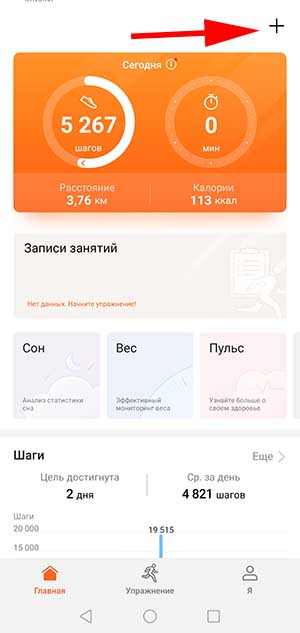
2.Выбираем из списка Умный браслет.
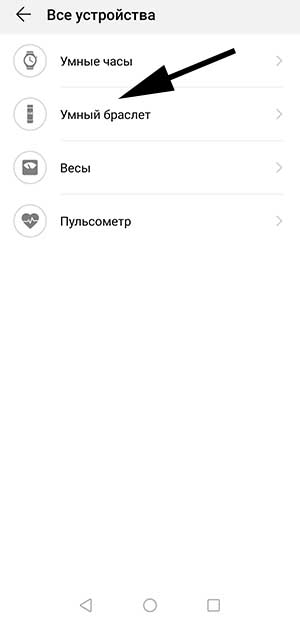
3.Выбираем Honor Band 4.
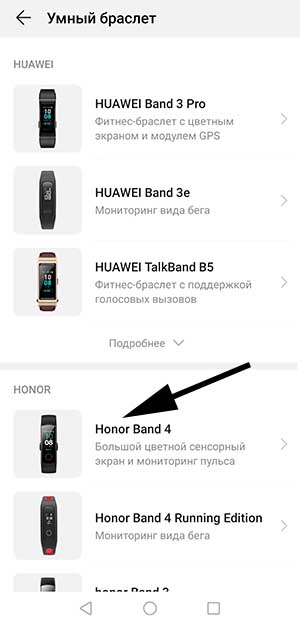
4.Жмем “Сопрячь”. На следующем этапе соглашаемся с синхронизацией по Bluetooth. Соглашаетесь с определением местоположения (пригодится для прогноза погоды).
5.Выбираем браслет из списка.
6.Подтверждаем сопряжение на браслете, нажимая появившийся значок.
7.Жмем “Выполнено”.
Все, подключение выполнено, теперь остается только обновить программное обеспечение браслета и выполнить его настройку. После сопряжения браслет подхватит язык телефона и весь его интерфейс будет переведен.
Кстати, первое обновление происходит достаточно долго, так что в его процессе переживать не стоит. Например, у меня он обновлялся примерно 15 минут.
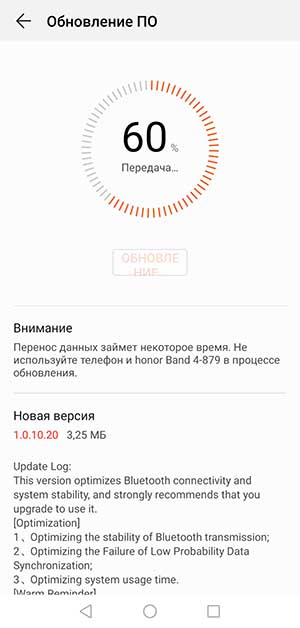
Интерфейс приложения очень простой и интуитивно понятный, поэтому с настройкой проблем возникнуть не должно.
Он разделен на три вкладки: “Главная”, “Упражнение” “Я”.
Главная
Во вкладке “Главная” отображается информация об активности:
- За текущий день.
- Записи занятий.
- Вкладки Сон, Вес и Пульс.
- Шаги.
При нажатии на один из этих параметров открывается более подробная статистика в виде графика с детализацией по дням, неделям, месяцу или году.
Упражнение
Следующий раздел меню предназначен для тренировок. Здесь можно запускать упражнение, устанавливать планы и контролировать прогресс ее выполнения. Также тренировки можно запускать с самого браслета в определенном интерфейсе.
Я (настройки)
Эта вкладка позволяет полностью настроить такие параметры браслета:
- Цель. В этой вкладке можно установить цель по количеству шагов и весу.
- Профиль. Здесь задаются биометрические данные: пол, дата рождения, рост и вес. Эти данные необходимы для более точного отслеживания.
- Отправка данных. Из этого пункта можно привязать трекер к сторонним приложениям Google Fit или MyFitnessPal.
- Настройки. Общие настройки, такие как управление уведомлениями о достижении цели, установка порога пульса, система мер и т.д.
Настройка Honor Band 4
Huawei TruSleep. Включение этой опции активирует мониторинг качества сна и дыхания в режиме реального времени.
Напоминание. Уведомление о необходимости двигаться.
Постоянный мониторинг пульса. Эта функция позволяет автоматически измерять пульс и уведомлять о превышении заданного лимита частоты сердечных сокращений.
Будильник. Позволяет настроить до 5 сигналов будильника.
Не беспокоить. В этом разделе настраиваются периоды, когда браслет не будет вибрировать и уведомлять о звонках и сообщениях. Также в этом пункте активируется включение экрана поднятием запястья в режиме не беспокоить.
Уведомления. Чем хорош Band 4, так это возможностью настроить уведомления для любого приложения, которое установлено на смартфоне.
Отчеты о погоде. Включение этой функции позволяет выводить информацию о погоде на главный экран трекера. Прогноз берется из приложения Health.
Уведомление об отключении Bluetooth. При включении этой функции и потере соединения браслет будет вибрировать.
Настройка функций. В этом подменю можно менять очередность функций на экране или удалять неиспользуемые.
- Активация экрана поднятием запястья.
- Вращение запястьем для переключения функций.
- Автообновление устройства по WiFi
- Обновление ПО.
- Сброс настроек до заводских.
- Отключение браслета.
Где купить Honor Band 4
Конечно же дешевле всего трекер можно купить в одном из китайских интернет-магазинов. Недостатков такой покупки несколько: долго ждать посылку и возможные проблемы с гарантийным обслуживанием в случае возникновения проблем. Но, более низкая стоимость перекрывает эти недостатки, так как там он стоит практически вдвое дешевле рекомендуемой цены в официальном интернет магазине Honor. Ниже мы приведем ссылки на проверенных продавцов с Алиэкспресс и на официальный интернет магазин производителя. Где покупать, решать Вам.
Официальный интернет-магазин Honor. Цена 4490 рублей.
Интернет-магазин Алло. Цена 1399 гривен.
NIYOQUE Offiacl Store. Цена 26,09$.
hongkong willvast Store. Цена 25,25$.
New Box Store. Цена 23,52$.
Технические характеристики
| Honor Band 4 | |
|---|---|
| Дата выпуска | Сентябрь 2018 года |
| Официальная цена | 29 долларов США |
| Варианты цветов | Черный, синий, розовый |
| Размер экрана | 0,95 дюйма |
| Тип экрана | AMOLED |
| Разрешение | 240х120 пикселей |
| Процессор | Applo 3 |
| Операционная система | Собственная ОС |
| Оперативная память | 384 КБ |
| Встроенная память | 16 МБ |
| Связь | Bluetooth 4.2 LE |
| Датчики | 6-осевой датчик ускорения, оптический датчик пульса, инфракрасный датчик |
| Аккумулятор | 100 мАч |
| Автономность | До 14 дней обычного использования, до 6 дней с отслеживанием пульса |
| Габариты | 43×17,2×11,5 (корпус) |
| Вес | 23 грамма |
Самые часто задаваемые вопросы по браслету
Как включить?
Включается браслет нажатием и удержанием сенсорной кнопки в нижней части экрана на протяжение нескольких секунд.
Как подключить Honor Band 4?
Подробная процедура подключения браслета к смартфону описана выше.
Как выключить?
Для отключения или перезагрузки трекера необходимо зайти в меню, далее переходим в меню «Еще», далее листаем вниз до пункта «Выключение». Там же находится кнопка «перезагрузить».
Как изменить время и дату?
Специальной кнопки для изменения времени и даты браслет не имеет. Эти данные подтягиваются со смартфона автоматически после сопряжения.
Как заряжать?
Заряжается аккумулятор с помощью собственного зарядного кредла, подключенного к USB-разъему ноутбука или к любому исправному и качественному блоку питания не зависимо от ампеража. Время зарядки до 100% составляет примерно 1,5 – 2 часа.
Какая реальная автономность браслета?
При использовании всех функций одного заряда аккумулятора хватает примерно на 6-7 дней. При не интенсивном использовании можно дотянуть до 2-х недель. В режиме ожидания заряда хватает примерно на 20-25 дней.
Как поменять язык?
Приходит браслет изначально на китайском языке. При сопряжении со смартфоном он автоматически переведется на язык смартфона. Если в телефоне включен не поддерживаемый язык, то браслет включает язык по умолчанию (к сожалению китайский).
Как настроить уведомления?
Уведомления Honor Band 4 настраиваются в приложении Huawei Health. Для этого переходим в приложение, настройки браслета, затем уведомления. Из открывшегося списка необходимо выбрать приложения, от которых браслет должен получать уведомления и сдвинуть ползунки напротив этих приложений в положение ВКЛ.
Настройка погоды Honor Band 4
Погода подтягивается приложением Huawei Health на основании данных о местоположении. Для корректного отображения и обновления прогноза браслет должен быть подключен к смартфону и приложение должно быть исключено из оптимизации батареи.
Работает ли NFC в Honor Band 4?
Нет, и не будет. Функция NFC полезна только для жителей Китая. За его пределами расплатиться браслетом можно только оставив его в залог.
Может ли этот фитнес-браслет измерять артериальное давление?
Нет, к сожалению, функции измерения АД нет.
Есть ли в браслете GPS?
Нет, собственного модуля GPS у этого трекера нет, как и нет барометрического альтиметра (высотомер).
Отзывы о Honor Band 4
Лично нам этот браслет очень понравился. Конечно, он не без недостатков, но когда вспоминаешь сколько он стоит, на эти даже не недостатки, а особенности закрываешь глаза.
Судя по отзывам, большинству пользователей Band 4 тоже нравится. Форум 4PDA провел опрос среди владельцев этого гаджета в виде голосования, и результаты опроса можно увидеть на изображениях:
Отзывы о стекле:
Также рекомендуем:
Сравнение Honor Band 5 и Honor Band 4: что нового и стоит ли обновляться?
Сравнение Honor Band 4 с Xiaomi Mi Band 3
Сравнение Honor Band 4 с Honor Band 3
Сравнение Band 4 c Huawei Band 3 Pro
Реклама